【KALI Linuxをインストール in VAIO Type P VGN-P91S】
0. ダウンロード
①unetbootin-windows-677.exe
②kali-linux-2020.1b-installer-i386.iso
1.インストーラの作成
unetbootinを使って、kali linuxインストーラをUSBメモリ上に作成する。
2.インストール作業
①USBメモリから起動する。
②「Detect and mount installation media」でエラーが出る。
※USBメモリを抜き差しして何度か「続ける」を押すと、「UNetbootinメディアが検出されました。」となる。
③「続ける」を押すと、インストールが開始する。
④HDDの選択をする。
⑤Linuxの各種設定を入力する。
後は、待つだけ。
【KALI Linuxをインストール in GPD Pocket】
0. ダウンロード
①unetbootin-windows-677.exe
②kali-linux-2020.1b-live-amd64.iso
1.インストーラの作成
unetbootinを使って、kali linux Live をUSBメモリ上に作成する。
この時、USB起動Linuxで設定保存を可能とするために、
①「スペースは、リブートしてもファイルを維持するために使用(Ubuntuのみ):」に数MB~GBお好みで割り当てる。
2.インストール作業
①電源ONと同時にESCを押す。又は、Fn+F7を押す。
②起動順序を変更して、USBメモリから起動する。
起動すると、画面が横向きで起動する。
3.設定を行う。
①「/boot/grub/grub.cfg」を修正し、設定を保存できるようにする。
古いタイプのBIOSで起動するマシンでは設定保存機能がうまく動きます。しかし、EFI起動するマシン(例:最近のPCやMacが該当)では、以下の設定ファイルの編集が必要な様です。
- 古いタイプBIOSから起動: そのままでオケ。設定保存を含む「syslinuxブートオプション」にうまく繋がる。
- 最近のタイプEFI: /boot/grub/grub.cfgの "linux"メニューの最後に "persistent"を追加する
具体的には、ライブUSBが出来たら、USBを開いて boot>grub ディレクトリにある grub.cfgファイル を開いて変数します。ファイルの中ほどにある 「menuentry "Try Ubuntu without installing" 」という箇所 を探してください。
/boot/grub/grub.cfg
...
menuentry "Try Ubuntu without installing" {
set gfxpayload=keep
linux /casper/vmlinuz.efi file=/cdrom/preseed/ubuntu.seed boot=casper quiet splash --- persistent
initrd /casper/initrd.lz
}
...
②.profile と .bashrc の設定
(i)画面を右に90度回転する。
ログイン時に一回だけ実行したい場合は、「.profile」に記載する。
$ xrandr -o right (右に90度回転)
$ xrandr -o left (左に90度回転)
$ xrandr -o inverted (180度回転)
$ xrandr -o normal (デフォルトに戻す)
(ii)シェル内の表示フォントを大きくする。
シェルを起動するたびに実行したい時(一般的な設定を実行したい時)は、.bashrcに記載する。
一時的に行うには、「Ctrl」+「+」:拡大、「Ctrl」+「-」:縮小となります。
sudo debconf-show console-setup
上記コマンドでコンソールフォントの設定状態を確認出来る。
(iii)アイコンとフォントを大きくする。
「Desktop」⇒「Icons」の「icon size」を48から70に拡大する。
「Desktop」⇒「Icons」の「Use custom font size:」を12から17に拡大する。
0. ダウンロード
①unetbootin-windows-677.exe
②kali-linux-2020.1b-installer-i386.iso
1.インストーラの作成
unetbootinを使って、kali linuxインストーラをUSBメモリ上に作成する。
2.インストール作業
①USBメモリから起動する。
②「Detect and mount installation media」でエラーが出る。
※USBメモリを抜き差しして何度か「続ける」を押すと、「UNetbootinメディアが検出されました。」となる。
③「続ける」を押すと、インストールが開始する。
④HDDの選択をする。
⑤Linuxの各種設定を入力する。
後は、待つだけ。
【KALI Linuxをインストール in GPD Pocket】
0. ダウンロード
①unetbootin-windows-677.exe
②kali-linux-2020.1b-live-amd64.iso
1.インストーラの作成
unetbootinを使って、kali linux Live をUSBメモリ上に作成する。
この時、USB起動Linuxで設定保存を可能とするために、
①「スペースは、リブートしてもファイルを維持するために使用(Ubuntuのみ):」に数MB~GBお好みで割り当てる。
2.インストール作業
①電源ONと同時にESCを押す。又は、Fn+F7を押す。
②起動順序を変更して、USBメモリから起動する。
起動すると、画面が横向きで起動する。
3.設定を行う。
①「/boot/grub/grub.cfg」を修正し、設定を保存できるようにする。
古いタイプのBIOSで起動するマシンでは設定保存機能がうまく動きます。しかし、EFI起動するマシン(例:最近のPCやMacが該当)では、以下の設定ファイルの編集が必要な様です。
- 古いタイプBIOSから起動: そのままでオケ。設定保存を含む「syslinuxブートオプション」にうまく繋がる。
- 最近のタイプEFI: /boot/grub/grub.cfgの "linux"メニューの最後に "persistent"を追加する
具体的には、ライブUSBが出来たら、USBを開いて boot>grub ディレクトリにある grub.cfgファイル を開いて変数します。ファイルの中ほどにある 「menuentry "Try Ubuntu without installing" 」という箇所 を探してください。
/boot/grub/grub.cfg
...
menuentry "Try Ubuntu without installing" {
set gfxpayload=keep
linux /casper/vmlinuz.efi file=/cdrom/preseed/ubuntu.seed boot=casper quiet splash --- persistent
initrd /casper/initrd.lz
}
...
②.profile と .bashrc の設定
(i)画面を右に90度回転する。
ログイン時に一回だけ実行したい場合は、「.profile」に記載する。
$ xrandr -o right (右に90度回転)
$ xrandr -o left (左に90度回転)
$ xrandr -o inverted (180度回転)
$ xrandr -o normal (デフォルトに戻す)
(ii)シェル内の表示フォントを大きくする。
シェルを起動するたびに実行したい時(一般的な設定を実行したい時)は、.bashrcに記載する。
一時的に行うには、「Ctrl」+「+」:拡大、「Ctrl」+「-」:縮小となります。
sudo debconf-show console-setup
上記コマンドでコンソールフォントの設定状態を確認出来る。
(iii)アイコンとフォントを大きくする。
「Desktop」⇒「Icons」の「icon size」を48から70に拡大する。
「Desktop」⇒「Icons」の「Use custom font size:」を12から17に拡大する。










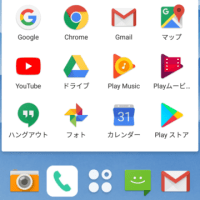
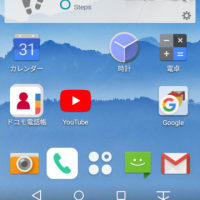
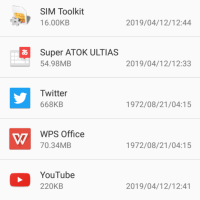
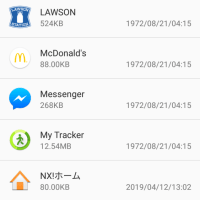
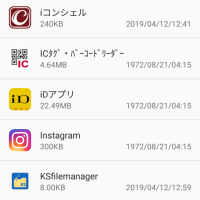
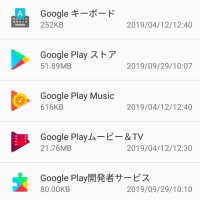
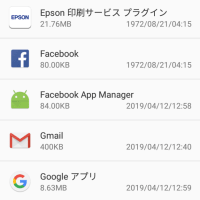
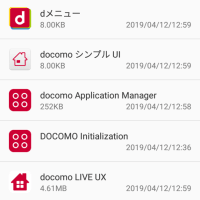
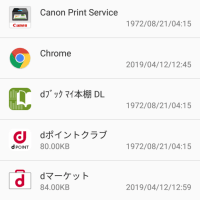
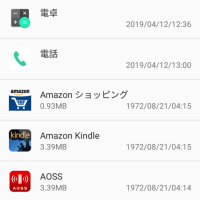
※コメント投稿者のブログIDはブログ作成者のみに通知されます